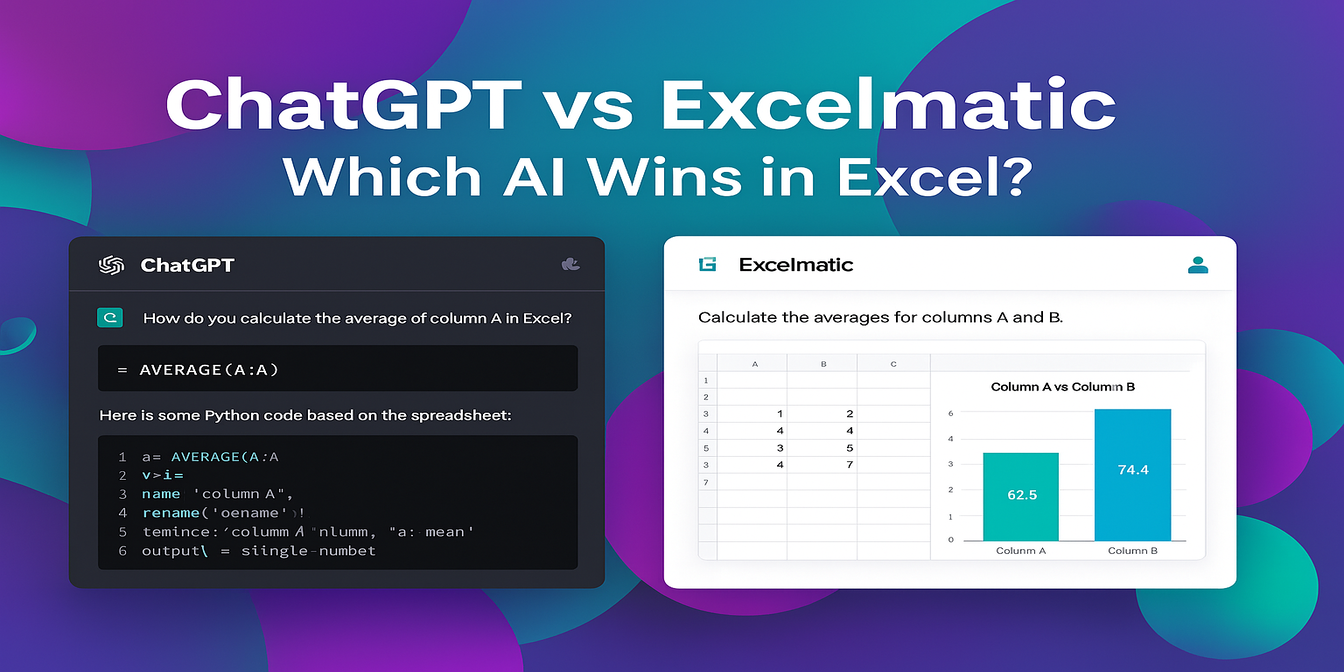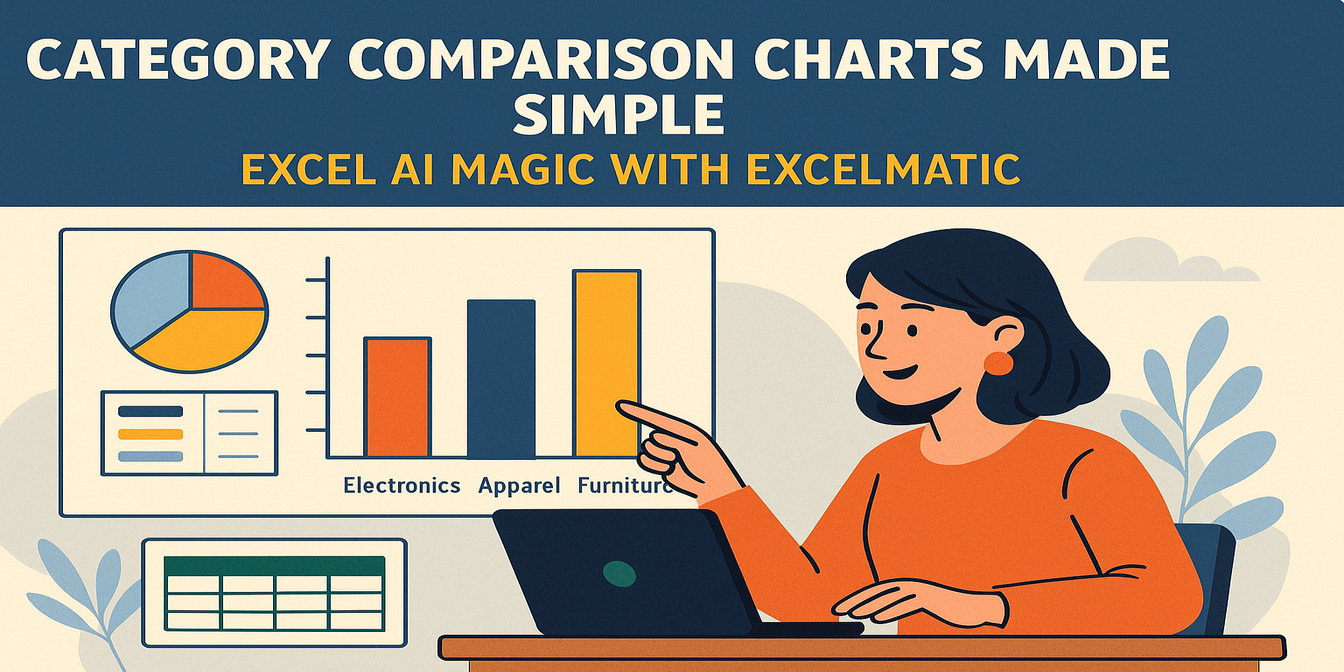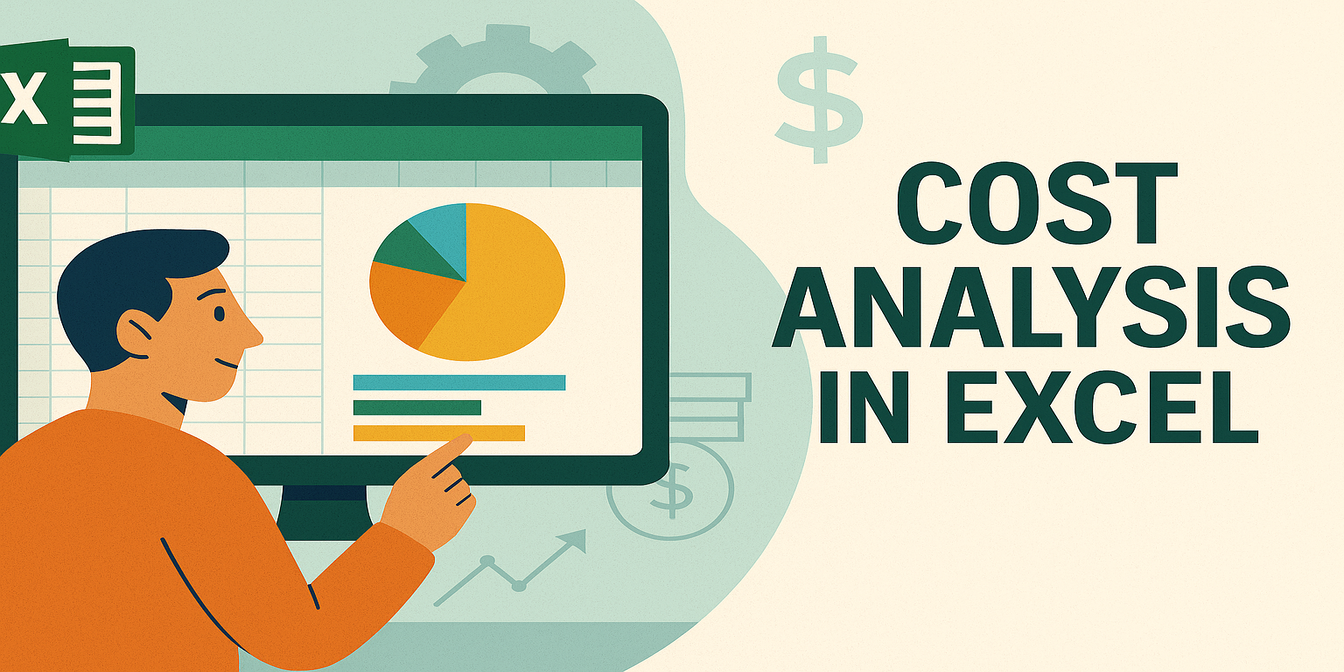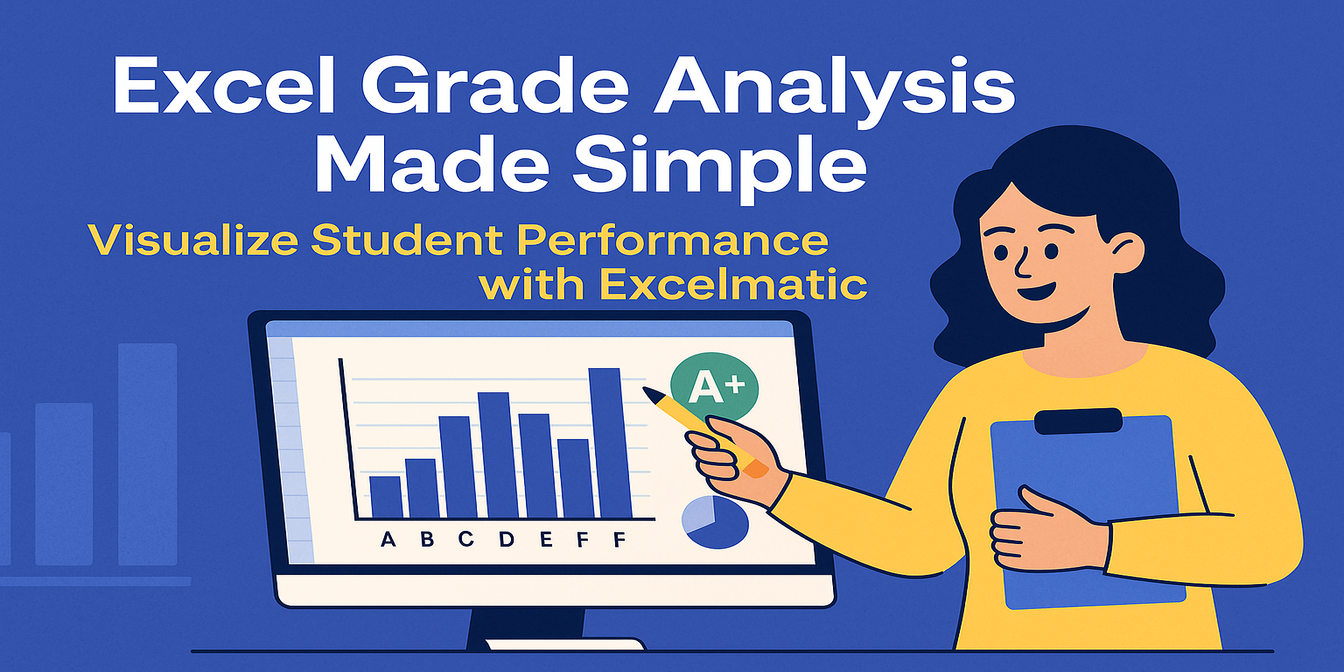Wenn Sie jemals versucht haben, die Leistung Ihres E-Commerce-Geschäfts in Excel zu analysieren – sei es, um Rückgaben zu verfolgen, Produktkategorien zu vergleichen oder die Anzeigenausgaben zu bewerten – wissen Sie, dass es schnell von einer einfachen Tabelle zu einer Stressquelle werden kann.
Ihr Shopify-Bericht liegt als CSV-Datei vor, Ihr Amazon-Export hat verbundene Zellen und Ihre Anzeigenausgaben sind in einem anderen Tabellenblatt versteckt, das jemand vergessen hat, zu bereinigen. Willkommen im Dschungel der digitalen Handelsdaten.
Heute wollen wir Ihnen zeigen, wie Excelmatic, ein Excel-AI-Tool, das mit natürlicher Sprache funktioniert, die E-Commerce-Analyse schneller, einfacher und weniger anstrengend macht.
Der alte Weg: Manuelle Formeln, unübersichtliche Filter, endloses Scrollen
Nehmen wir an, Ihr Manager fragt:
Können Sie mir zeigen, wie sich jede Produktkategorie auf verschiedenen Plattformen verhält?
So würde das normalerweise in Excel aussehen:
- Laden Sie die Daten (aus mehreren Quellen mit inkonsistenten Formaten)
- Bereinigen Sie jedes Arbeitsblatt: Entfernen Sie Leerzeichen, vereinheitlichen Sie Datumsformate, entfernen Sie leere Zeilen
- Erstellen Sie eine neue Pivot-Tabelle mit
PlattformundKategorieals Zeilen undGesamtumsatzals Werten - Wenden Sie Filter an, um die Leistung nebeneinander zu vergleichen
- Entdecken Sie, dass die Shopify-Daten doppelte
Bestell-IDs enthalten und korrigieren Sie sie - Erstellen Sie manuell ein Balkendiagramm und formatieren Sie es, damit es nicht wie eine PowerPoint-Präsentation aus dem Jahr 2006 aussieht
- Fügen Sie am Ende eine Zusammenfassung oder Interpretation hinzu, für Ihren Vorgesetzten, der "keine Zahlen liest"
Das sind über 30 Minuten Arbeit. Und Gott helfe Ihnen, wenn sich die Daten aktualisieren oder Sie einen Tippfehler entdecken.
Der intelligente Weg: Fragen Sie Excelmatic
Stellen Sie sich nun vor, Sie laden Ihre Daten hoch und fragen:
Erstellen Sie ein kategorieweises Umsatzvergleichsdiagramm, segmentiert nach Plattform.
Excelmatic liefert:
- Ein sauberes, nebeneinander angeordnetes Balkendiagramm
- Eine Zusammenfassung darüber, welche Plattformen in jeder Kategorie dominieren
- Ein sofort exportierbares Visual ohne geschriebene Formeln
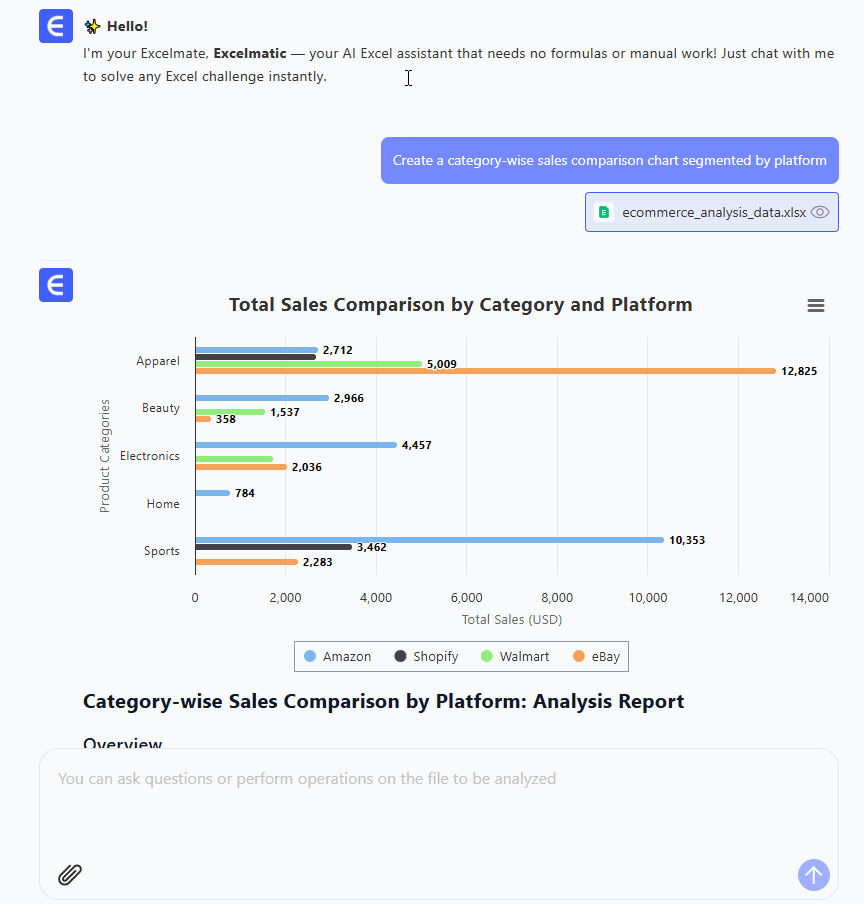
So haben Sie binnen 30 Sekunden mit einfacher Sprache 30 Minuten Pivot-Arbeit ersetzt.
Probieren Sie drei echte Fragen aus unserem Beispieldatensatz aus
Wir haben eine Stichprobe von 30 fiktiven E-Commerce-Bestellungen verwendet, die sich auf mehrere Plattformen und Produktkategorien erstrecken. So haben uns Excelmatic helfen können, die folgenden Erkenntnisse zu gewinnen:
Frage 1:
Erstellen Sie ein Balkendiagramm, das den Gesamtumsatz pro Kategorie vergleicht.
Sofort erhalten Sie ein visuelles Diagramm, das die am besten verkaufenden Kategorien wie Elektronik und Bekleidung zeigt.
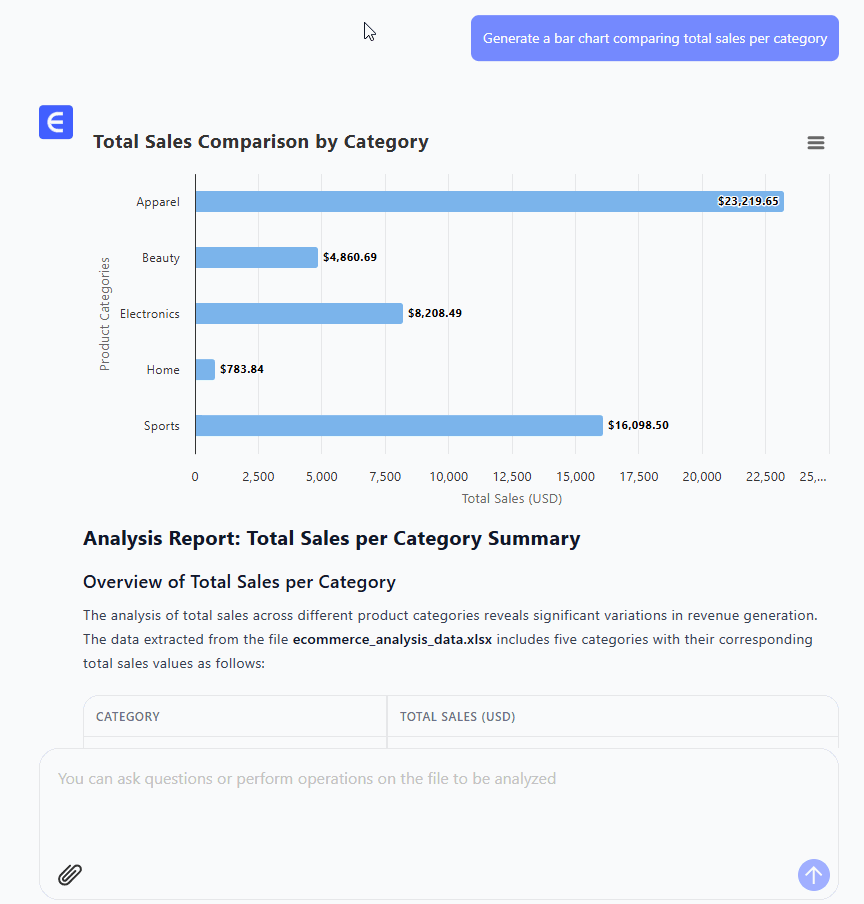
Frage 2:
Auf welcher Plattform hatte die durchschnittliche Bestellwert am höchsten?
Excelmatic liefert eine Zusammenfassungstabelle, die den durchschnittlichen Bestellwert auf Amazon, eBay, Shopify und Walmart vergleicht.
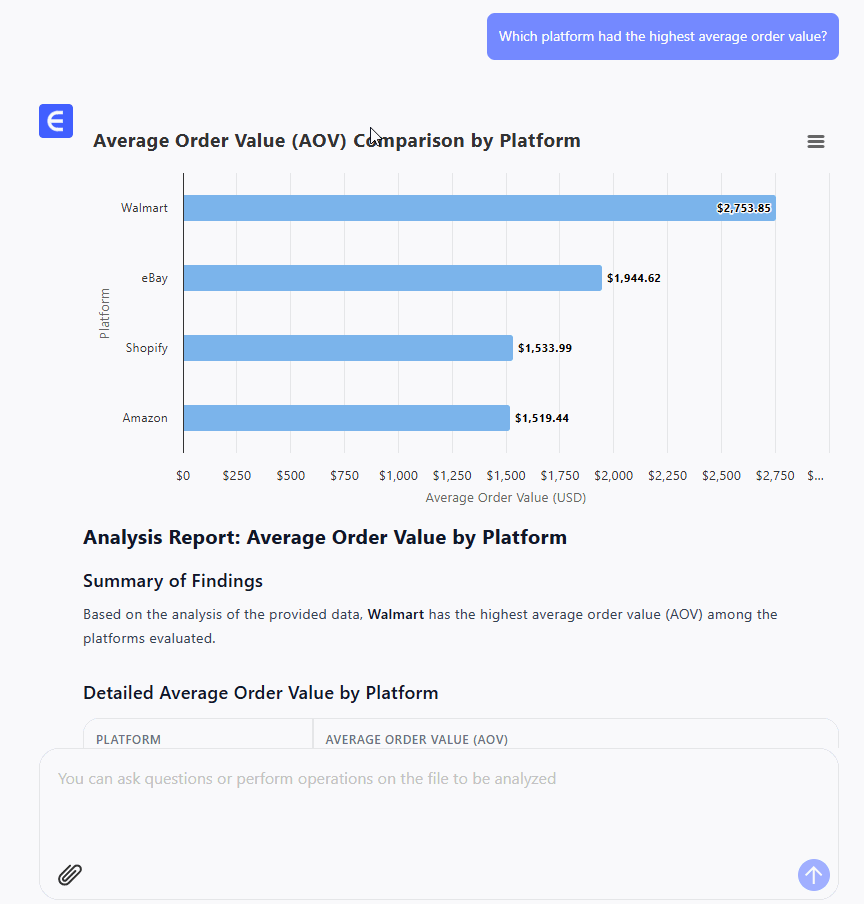
Frage 3:
Erstellen Sie ein Diagramm, das die Rückgabesätze nach Kategorie zeigt.
Sie erhalten eine saubere Visualisierung, welche Produkttypen die höchsten Rückgabequoten haben – perfekt für die Lagerplanung.
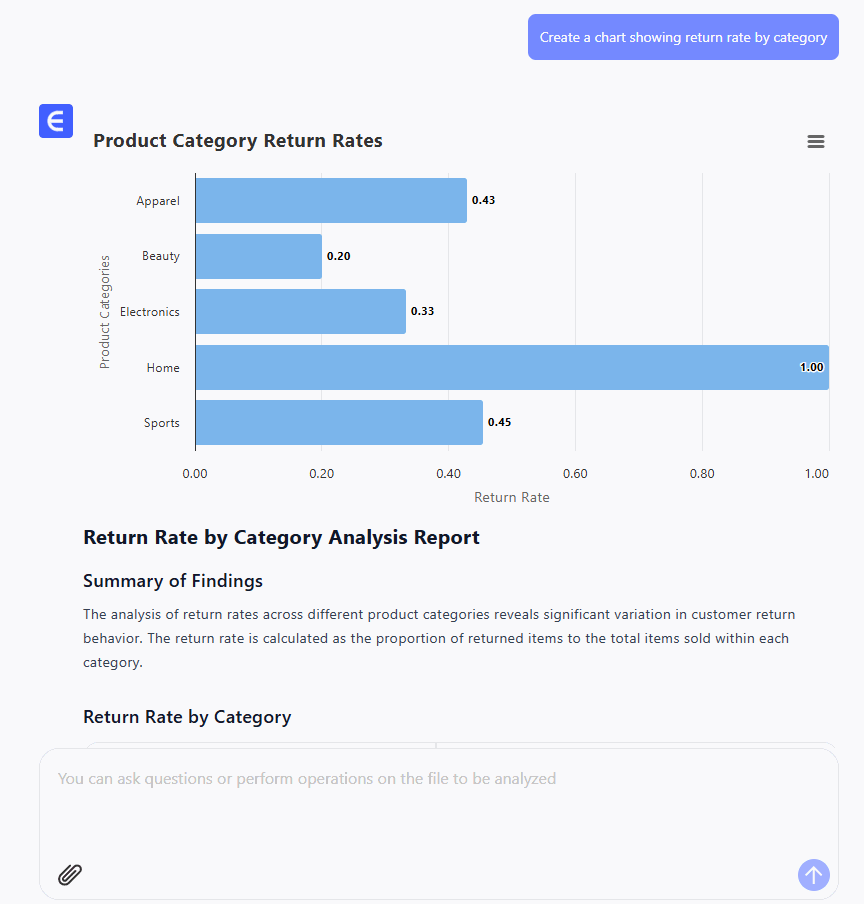
Traditionell vs. Excelmatic: Wer gewinnt?
| Aufgabe | Traditionelles Excel | Excelmatic |
|---|---|---|
| Mehrquellendaten zusammenführen | Manuelle Bereinigung | Einmaliges Hochladen |
| Vergleichsdiagramme erstellen | Pivot + Formatierung | 1 Frage |
| Rückgabetrends erkennen | COUNTIFS + Filter | Sofortiges Diagramm |
| Ergebnisse an das Team erklären | Sie schreiben die Zusammenfassung | Automatisch erstellte Erkenntnisse |
Seien wir ehrlich. Wenn Sie jeden Tag mit Excel-Berichten konfrontiert sind, hilft Excelmatic nicht nur – es fühlt sich fast wie Schummeln an (auf eine gute Weise).
Fazit: E-Commerce-Daten müssen nicht schmerzen
Excelmatic ermöglicht es Marketer, Analysten und Betreibern, sich auf Entscheidungen und nicht auf Syntax zu konzentrieren. Sie müssen nicht wissen, wie VLOOKUP, SUMIFS funktionieren oder wie man eine fehlerhafte Diagrammachse repariert. Sie müssen nur wissen, was Sie fragen möchten.
Deshalb fragen Sie Excelmatic als Erstes, wenn Sie sich wundern, warum Kosmetikprodukte schlechter verkaufen oder ob die Rückgaben auf Amazon steigen.
Probieren Sie Excelmatic kostenlos aus und entdecken Sie, was Ihre E-Commerce-Daten wirklich sagen.
Wenn Sie an Excel-AI-Diagrammen interessiert sind, möchten Sie vielleicht auch die folgenden Artikel lesen:
Visualisieren Sie Ihren E-Commerce-Kategorieumsatz mit einem Kreisdiagramm
So erstellen Sie sofort Balkendiagramme mit Excel AI (keine manuelle Arbeit erforderlich)
Vergleichen Sie die Werbekanalverkäufe mit einem Balkendiagramm in Excel AI
Verfolgen Sie die monatlichen Verkaufstrends in Sekundenschnelle mit Excel AI-Liniendiagrammen